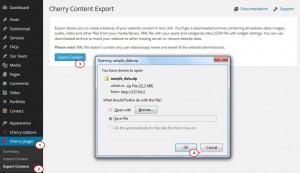- Веб-Шаблоны
- Шаблон интернет-магазина
- Шаблоны для CMS
- Facebook шаблоны
- Конструктор сайтов
WordPress. Как экспортировать данные Cherry Framework 3.x с помощью плагина Cherry
Февраль 27, 2014
В этом туториале показывается, как экспортировать демонстрационные данные темы с помощью плагина Cherry. Это позволит Вам в один клик создать резервную копию содержания Вашего вебсайта.
WordPress. Как экспортировать данные Cherry Framework с помощью плагина Cherry
-
Зайдите в панель управления WordPress и убедитесь, что плагин Cherry Plugin установлен и активирован в меню Plugins. Он был введен в последней версии Cherry Framework (3.1+), добавляя новое отдельное меню Cherry Plugin.
-
Перейдите к Cherry Plugin -> Export Content.
-
Кликните Export Content.
-
Появится окошко, в котором Вам предложат сохранить папку sample_data.zip. Нажмите OK, чтобы сохранить ее на Вашем компьютере, либо она будет сохранена автоматически в зависимости от настроек Вашего браузера. Архив содержит все данные Вашего вебсайта: изображения, аудиозаписи, видеозаписи и другие файлы с Вашей медиа-библиотеки, XML файл с Вашими постами и данными категорий, JSON файл с настройками виджетов. Вы можете использовать этот архив для переноса Вашего сайта на другой хостинг сервер или для восстановления утраченных данных.
-
Копия этой папки будет создана на Вашем FTP сервере в папке wp-content/uploads/.
Пожалуйста, ознакомьтесь с детальным видео-туториалом ниже:
WordPress. Как экспортировать данные Cherry Framework с помощью плагина Cherry